الإعلانات
إذا اتبعت مقالاتي حول أجهزة القطع والدفق Chromecast vs. Apple TV مقابل Roku: أي وسائط غاسل الوسائط يناسبك؟أجهزة بث الوسائط رائعة بكل بساطة. يمكن لهذه المربعات الصغيرة التي تتصل بالتلفزيون الخاص بك إضافة ثروة من خيارات الترفيه إلى غرفة المعيشة الخاصة بك. ولكن ما هو الجهاز الأفضل بالنسبة لك؟ قراءة المزيد ، ستعرف أنه من الناحية التاريخية ، أنا معجب كبير في Roku. ستعرف أيضًا أن لقد سرقت Nvidia Shield قلبي مؤخرًا 7 أسباب تجعل Nvidia Shield هو الجهاز النهائي لقاطع القواطعقد يكون Nvidia Shield هو الجهاز النهائي لقواطع الأسلاك في كل مكان. فيما يلي سبعة أسباب وراء فوزه على المنافسة دون بذل الكثير من الجهد. قراءة المزيد . لا يوجد صندوق آخر في السوق يقترب من حيث الوظائف والسرعة واختيار التطبيقات.
بالنسبة لأولئك الذين لا يعرفون ، يعمل Shield على تشغيل Android TV ما هو Android TV ، ولماذا قتل Google TV؟يحل Android TV محل Google TV الذي يبلغ من العمر خمس سنوات الآن. وهو ليس مجرد تحديث - إنه إعادة تصميم كاملة. قراءة المزيد . إنها أبعد ما تكون عن كونها جهاز فك التشفير الوحيد الذي يعتمد على نظام التشغيل. يستخدمه Amazon Fire TV و WeTek Core و Mi Box و Q-Box وغيرها الكثير. أوه ، وفي هذه الأيام ، ستجد أيضًا الكثير من التلفزيونات الذكية مع Android TV المدمج.
كما هو متوقع ، تشبه العديد من جوانب نظام تشغيل Android TV الإصدار المحمول من Android. ومع ذلك ، هناك أيضًا بعض الاختلافات الجوهرية. تم العثور على العديد من هذه الاختلافات في قائمة الإعدادات.
في هذه المقالة ، سأناقش تطبيق إعدادات Android TV وأشرح بعض الميزات المهمة التي تحتاج إلى معرفتها.
ملحوظة: قد تختلف بعض الإعدادات قليلاً اعتمادًا على المربع الذي تملكه. تمت كتابة هذا الدليل باستخدام Nvidia Shield.
1. العرض والصوت
ال العرض والصوت يمكن القول أن القائمة هي الجزء من التطبيق الذي يختلف بشكل كبير عن إصدار الهاتف المحمول من Android. لا توجد علامة على نغمات الرنين أو شاشات التوقف أو تسجيل الشاشة.
في القائمة الأساسية ، هناك أربعة خيارات:
- الدقة: يمكنك الاختيار من 1080p 59.940Hz أو 1080p 60Hz أو 1080p 50Hz أو 1080p 23.976Hz.
- التحكم في الطاقة: يعمل جهاز Android TV box مع CEC. CEC لتقف على التحكم في إلكترونيات المستهلك. يتيح لك مربع التحكم في إدخال التلفزيون الخاص بك. إذا قمت بتشغيل جهاز Android TV box ، فسيتغير التلفزيون نفسه تلقائيًا إلى قناة الإدخال الصحيحة. يمكنك أيضًا إعداد جهاز تحكم عن بعد لأشعة تحت الحمراء في هذا القسم ، إذا كان مدعومًا.
- التحكم في مستوى الصوت: يتيح لك تحديد ما إذا كنت تريد التحكم في مستوى صوت التلفزيون باستخدام جهاز التحكم عن بُعد الخاص بتلفزيون Android.
- أصوات النظام: مثل إصدار الهاتف المحمول من Android ، يتحكم هذا في النقرات والتنبيهات المسموعة أثناء التنقل في نظام التشغيل.
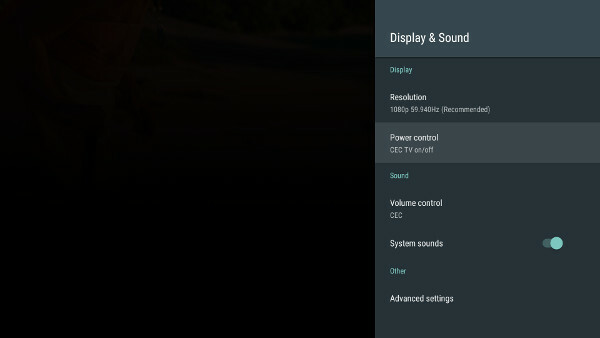
يمكنك أيضًا تعديل بعض الإعدادات المتقدمة. بالنسبة لمعظم المستخدمين ، هناك ثلاثة فقط قد ترغب في تغييرها:
- الضبط من أجل المسح الزائد: يُستخدم إذا كان التلفزيون الخاص بك يقطع بعض الصورة
- حجم ثابت: تعطيل عناصر التحكم في مستوى الصوت في Android TV
- وضع صوت USB: إذا كان التلفزيون يدعم الصوت المحيطي Dolby 5.1 ، فهذا هو المكان الذي تقوم بتشغيله فيه
2. النظام
مرة أخرى ، النظام القائمة لا تبدو مثل ابن عمها القائم على الجوال. لديك خياران فقط لتعديلهما.
الأول من الاثنين ، سطوع LED، لن تكون مفيدة لمعظم الناس. بشكل عام ، ستستخدم إعدادات صورة التلفزيون للحصول على المرئيات التي تظهر على الشاشة بالشكل الذي تريده.
الثاني، وضع المعالج، أكثر إثارة. إذا كان لديك صندوق مع كمية صغيرة من ذاكرة الوصول العشوائي كيفية ترقية ذاكرة الوصول العشوائي للكمبيوتر المحمول ، خطوة بخطوةهل الكمبيوتر المحمول قديم وبطيء ولم تتم ترقية الأجهزة مطلقًا؟ يمكن أن يكون العمل على جهاز كمبيوتر بطيء عائقًا حقيقيًا. قبل أن تشتري واحدة جديدة تمامًا ، يجب عليك التفكير في طرق ... قراءة المزيد أو وحدة معالجة مركزية ضعيفة (مثل Fire TV Stick بدلاً من جهاز فك تشفير كامل) ، يجب إجراء تعديلات. لديك إعدادان للاختيار من بينهما: ماكس الأداء و المحسن. في كل حالة استخدام تقريبًا ، اختر ماكس الأداء.
3. التخزين وإعادة الضبط
ال التخزين وإعادة الضبط القائمة تشبه إلى حد كبير ما اعتدت عليه. تحت جهاز تخزين، سترى المساحة المتبقية على جهاز Android TV. إذا نقرت على اسم الجهاز ، فسترى تفاصيل مفصلة.
إذا كان جهازك يحتوي على منفذ USB وأرفقت محرك أقراص تخزين خارجي ، فستراه أيضًا مدرجًا في هذه القائمة.
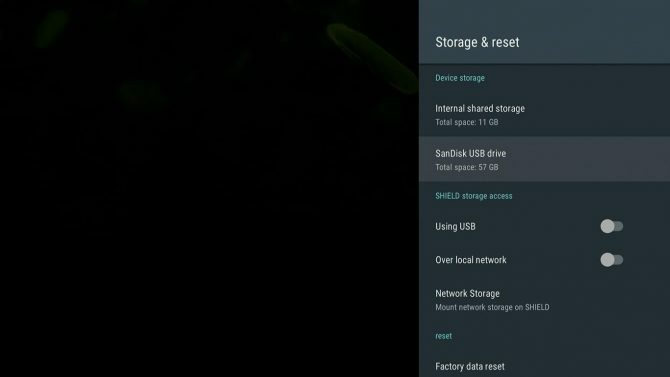
تسمح لك بعض الأجهزة أيضًا بتثبيت وحدة التخزين كمحرك أقراص شبكة ، مما يتيح لك إرسال الملفات من جهاز الكمبيوتر مباشرة إلى مشغل الوسائط. انقر فوق تخزين الشبكة لتمكين الميزة.
أخيرًا ، هذه القائمة هي المكان الذي ستجد فيه اعدادات المصنع اختيار. سيؤدي استخدام هذا الخيار إلى مسح جميع البيانات المحفوظة على Android TV ، لذا تأكد من أنك جعل النسخ الاحتياطية المناسبة كيفية عمل نسخة احتياطية لجهاز Android الخاص بك بشكل صحيحإليك كيفية عمل نسخة احتياطية من جهاز Android الخاص بك تمامًا من خلال حماية صورك ورسائل SMS وجهات الاتصال وكل شيء آخر. قراءة المزيد قبل المتابعة.
4. حافظة الشاشة
تذكر قلت لك أنك لن تجد خيارات شاشة التوقف في العرض والصوت قائمة طعام؟ هذا لأنه يحتوي على قسم قائمة كامل مخصص له!
لديك ثلاثة خيارات افتراضية لشاشة التوقف للاختيار من بينها:
- إيقاف: سيعرض التلفزيون شاشة فارغة.
- الخلفية: سترى عرض شرائح للصور المذهلة من جميع أنحاء العالم.
- الألوان: يوفر عرض دوامة مخدر.
تضيف بعض تطبيقات الجهات الخارجية المزيد من الخيارات إلى هذه القائمة. على سبيل المثال ، يقدم MUBI عرض شرائح للصور الثابتة من العروض التي يمكنك مشاهدتها من خلال التطبيق.
في أسفل القائمة ، ستتمكن من ضبط مؤقتات شاشة التوقف ومؤقتات السكون. في أسفل القائمة ، انتبه إلى ابق مستيقظًا على الموسيقى. إذا كنت تستخدم Android TV للاستماع إليه تطبيقات مثل Spotify The Spotify App Sucks... 7 بدائل لمحاولة اليومنعلم جميعًا أن تطبيق الويب Spotify كارثة ، ولكن لنكن صادقين ، فإن إصدار سطح المكتب ليس رائعًا أيضًا. ولهذا السبب اكتشفنا سبعة بدائل لتجربتها. قراءة المزيد أو راديو TuneIn ، يجب عليك تشغيل هذا الإعداد.
5. الشاشة الرئيسية
بمجرد وصولك إلى التفضيلات جزء من القائمة ، تبدأ الأمور تبدو مألوفة أكثر. التاريخ و الوقت, لغة, لوحة المفاتيح, بحث, خطابو إمكانية الوصول كلها تقريبًا متطابقة مع إصدار الجوال.
ومع ذلك ، تقع في منتصف القائمة ، سترى الشاشة الرئيسية اختيار. يتحكم هذا الإعداد في كيفية ظهور التطبيقات على الشاشة الرئيسية لـ Android TV.
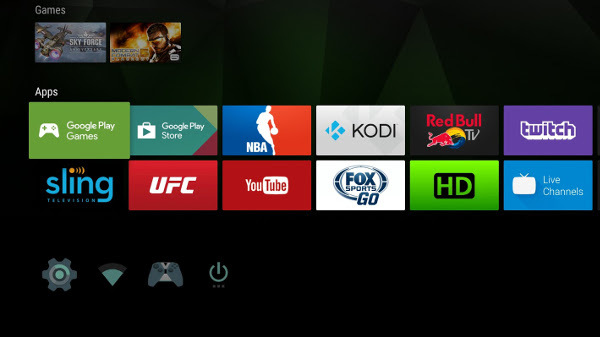
انقر على الرابط ، وسيظهر خياران إضافيان: صف التوصيات و صفوف التطبيقات والألعاب.
- صف التوصيات: يعرض Android TV تلقائيًا المحتوى الذي يعتقد أنه سيكون مهتمًا به أعلى الشاشة الرئيسية. يستخرج مقاطع الفيديو من التطبيقات التي قمت بتثبيتها على جهازك. في هذا الإعداد ، يمكنك تعطيل تطبيقات معينة من الظهور. على سبيل المثال ، ربما لا تريد رؤية توصيات من Netflix إذا لم تكن مشتركًا.
- صفوف التطبيقات والألعاب: ضمن صفوف التطبيقات والألعاب ، ستجد ثلاثة إعدادات إضافية. يتيح لك الإعداد الأول فرز تطبيقاتك المثبتة تلقائيًا حسب الاستخدام الأخير. يتيح لك الخياران الثاني والثالث إعادة ترتيب التطبيقات والألعاب يدويًا على التوالي.
6. إضافة ملحق
وفقًا للجهاز الذي تملكه ، قد تتمكن من إضافة ملحقات Bluetooth التابعة لجهة خارجية. يمكن أن تأخذ هذه شكل وحدات تحكم الألعاب أو أجهزة التحكم عن بعد في التلفزيون أو حتى مجموعات الماوس / لوحة المفاتيح.
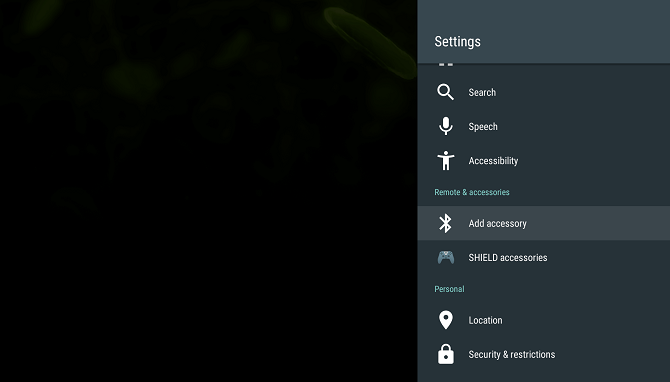
لإضافة ملحق آخر إلى جهازك ، انتقل إلى أجهزة التحكم عن بعد والملحقات> إضافة ملحق. سيبدأ جهازك على الفور في البحث عن أجهزة Bluetooth القريبة. بمجرد العثور على الجهاز ، اتبع التعليمات التي تظهر على الشاشة لتشغيله وتشغيله.
7. حسابات
يتعامل الجزء الأخير من تطبيق الإعدادات مع حسابات المستخدم الخاصة بك. على عكس إصدار الجوال ، يتم إدراجها في قائمة الإعدادات الرئيسية ، بدلاً من وضعها في القسم الخاص بها.
سيتم سرد أي تسجيلات دخول قمت بإدخالها في جهازك. يتضمن ذلك بيانات اعتماد لخدمات مثل Google و Microsoft ، ولكن أيضًا تطبيقات مثل Netflix و Spotify.
انقر فوق أحد حساباتك ، ويمكنك اختيار البيانات التي تتم مزامنتها عبر الشبكة ، أو عدد مرات حدوث المزامنة ، أو تعديل تفاصيل تسجيل الدخول ، أو حتى إزالة التطبيق من نظامك تمامًا.
هل تركت قائمة الإعدادات في حيرة من أمرك؟
في هذه المقالة ، أوضحت بعض الاختلافات الرئيسية بين تطبيق إعدادات Android TV وتطبيق إعدادات Android للجوال.
على الرغم من أن الواجهة ستكون مألوفة إلى حد كبير لأي شخص قضى وقتًا في نظام Android البيئي ، إلا أن الاختلافات يمكن أن تكون مربكة للمستخدمين غير المحترفين بالتكنولوجيا.
بعد ذلك ، ماذا عن إضافة بعض التطبيقات إلى الإعداد الخاص بك. نريك كيف تثبيت Google Chrome على Android TV كيفية تثبيت جوجل كروم على Android TVهل من الممكن تثبيت Google Chrome على جهاز Android TV الخاص بك؟ نعم إنه كذلك ، وفي هذه المقالة نوضح لك كيف ... قراءة المزيد .
دان مغترب بريطاني يعيش في المكسيك. وهو مدير تحرير موقع شقيقة MUO ، كتل فك الشفرة. في أوقات مختلفة ، عمل كمحرر اجتماعي ومحرر إبداعي ومحرر مالي لـ MUO. يمكنك أن تجده يتجول في قاعة العرض في CES في لاس فيغاس كل عام (أيها الناس ، تواصلوا!) ، وهو يقوم بالكثير من المواقع خلف الكواليس...